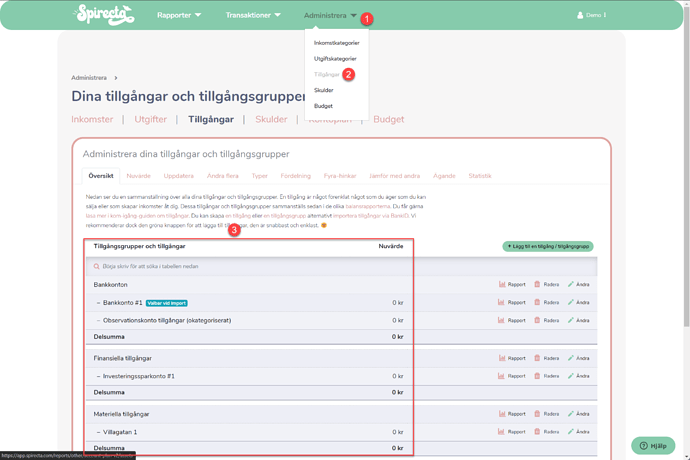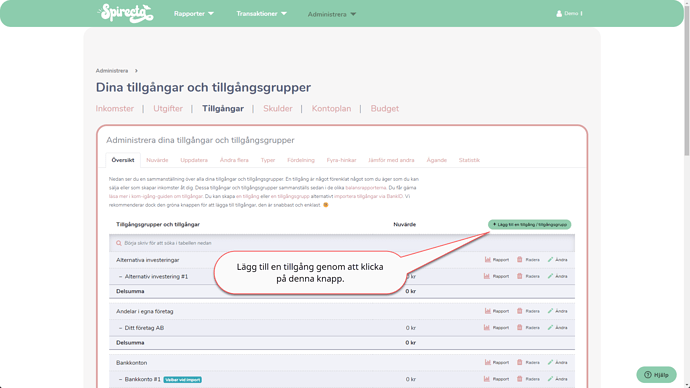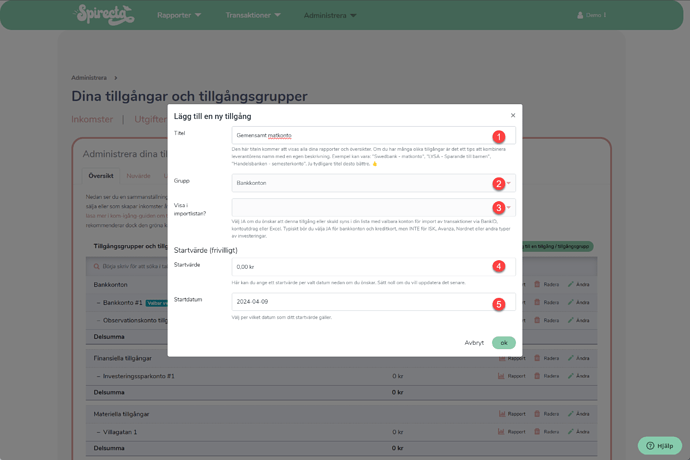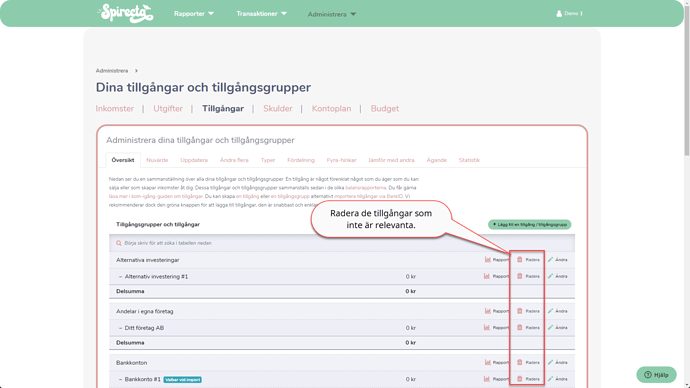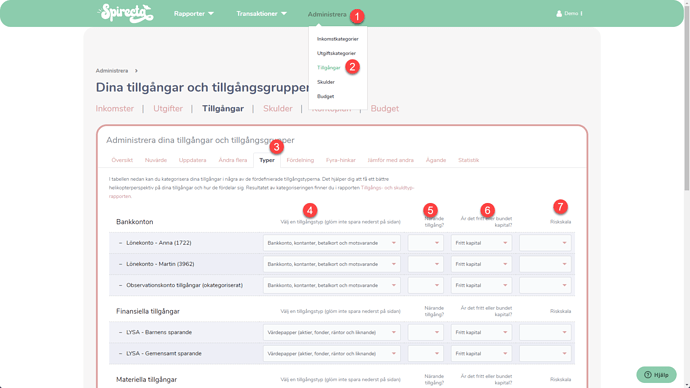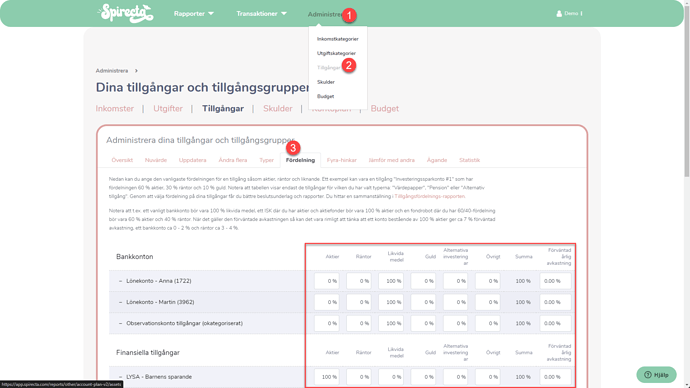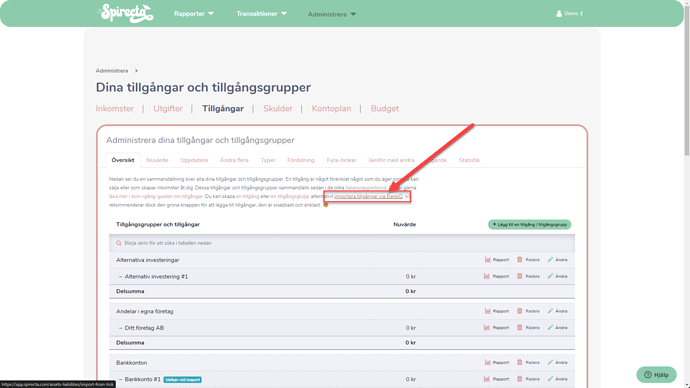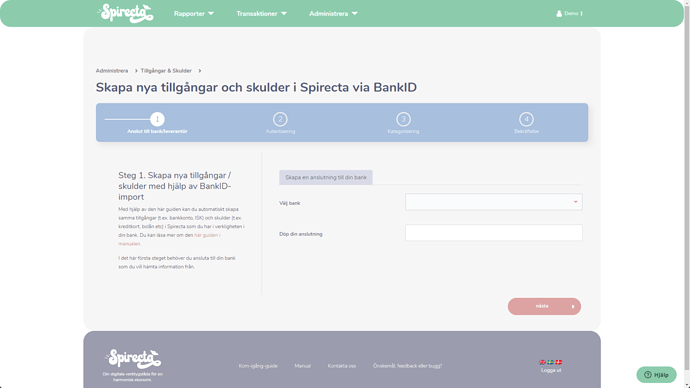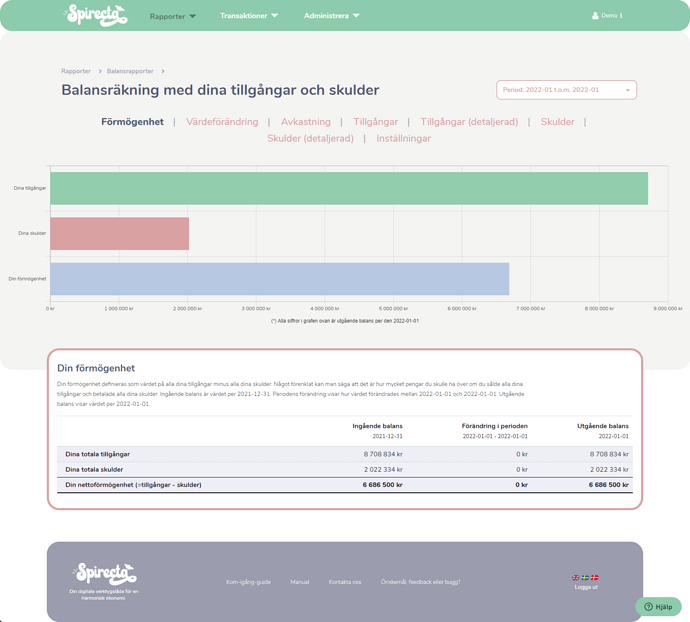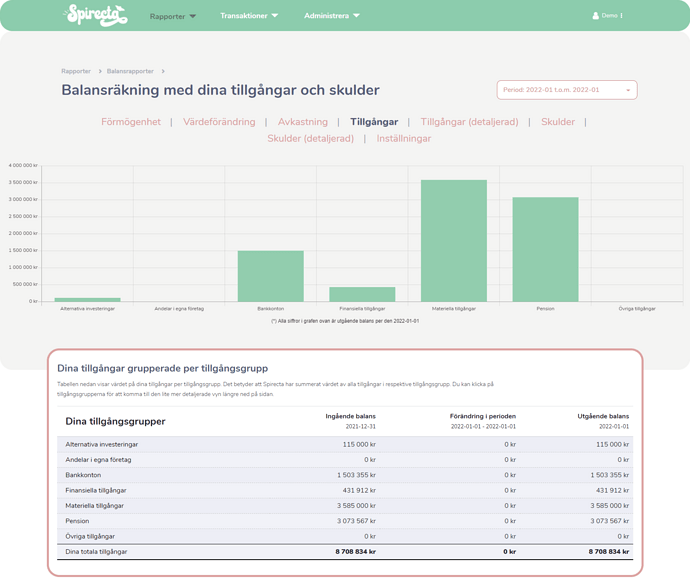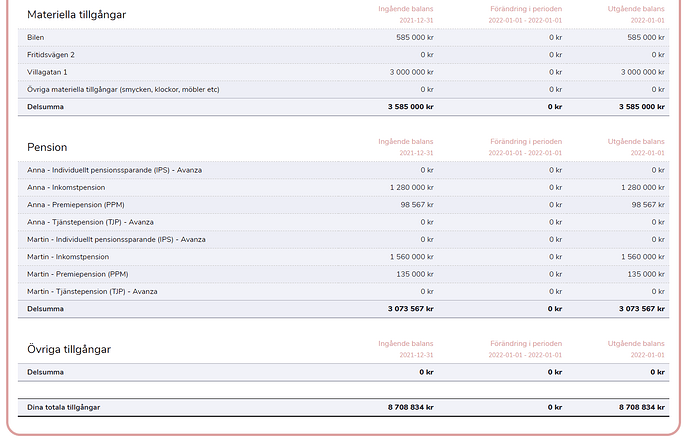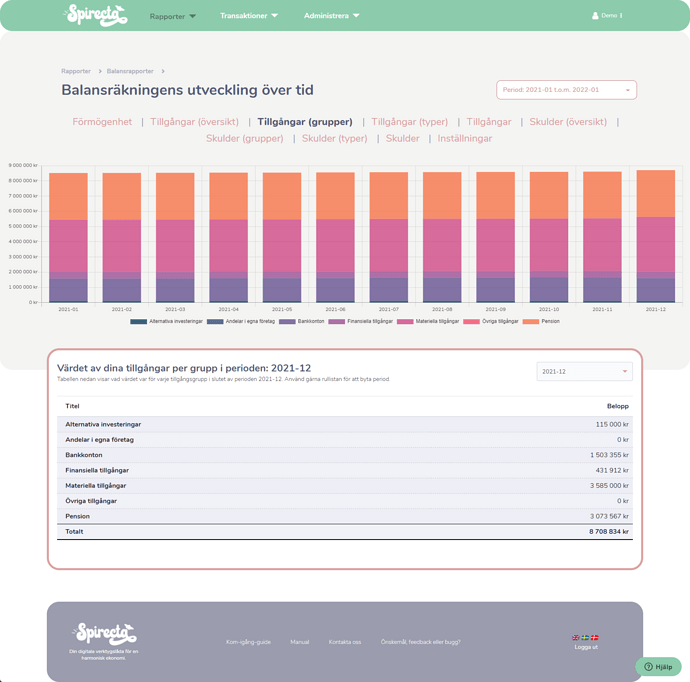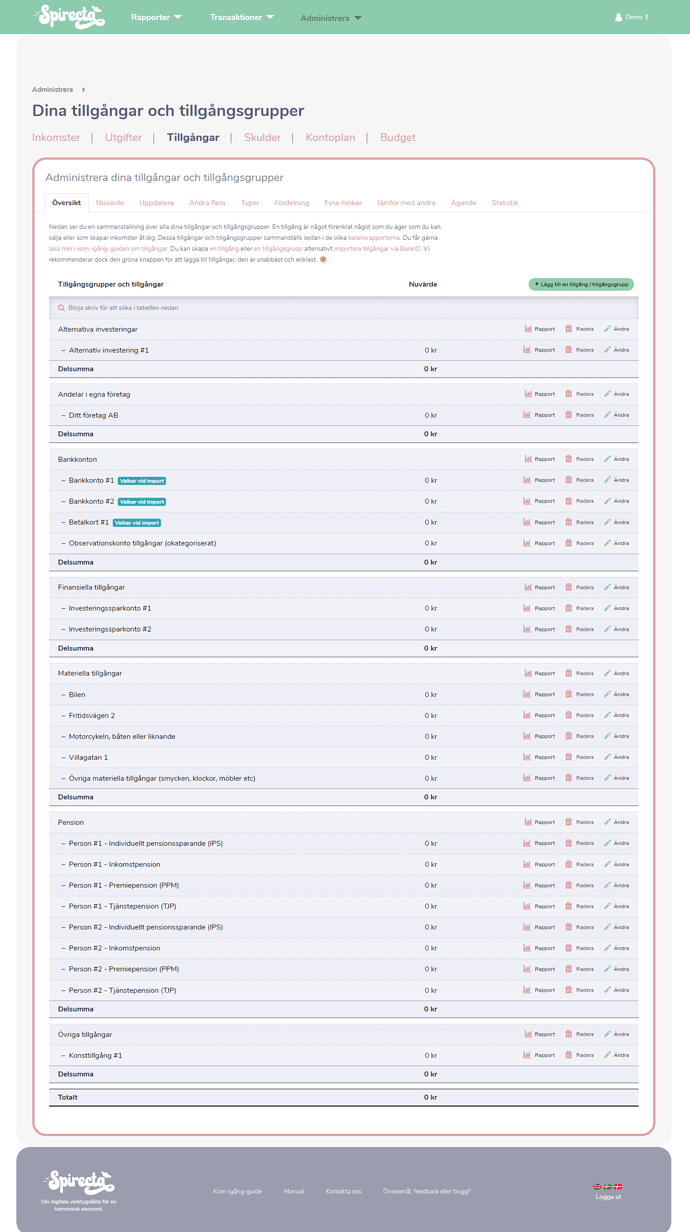I det här tredje steget i kom-igång-guiden är målet att se till att alla tillgångar du har i verkligheten också återspeglas i Spirecta. Det vill säga att om du t.ex. har ett bankkonto, ett investeringssparkonto med fonder eller bostadsrätt i verkligheten så behöver du lägga till dessa i Spirecta.
Uppgift 1. Lägg in alla dina tillgångar
Beräknad tidsåtgång: 15 - 60 minuter
Mål: att majoriteten av dina tillgångar som du äger och har i verkligheten finns med i listan över dina tillgångar i Spirecta.
Precis som de två första stegen i kom-igång-guiden är syftet här att skräddarsy Spirecta så att din ekonomi i verkligheten matchar din ekonomi i Spirecta. Denna gången är det tillgångarna som ska inventeras och läggas in. En tillgång är väldigt förenklat något som du äger, som har ett värde och som du skulle kunna sälja och få pengar för.
På samma sätt som tidigare har du ett antal tillgångar redan inlagda. Dessa är generella och här kommer du behöva lägga lite tid för att få en lista i Spirecta som matchar verkligheten. Det är viktigt att det matchar så likt som möjligt, om du har tre konton på t.ex. Swedbank, då behöver du ha med tre konton i Spirecta. Har du två ISK-konton på LYSA eller Avanza, då ska båda kontona med.
Steg 1.1: Öppna översikten med dina tillgångar genom att gå via menyn “Administera → Tillgångar” och bekanta dig med vyn.
Steg 1.2: Lägg till de tillgångar som du har i verkligheten som saknas i Spirecta.
Tryck på gröna knappen “Lägg till en tillgång / tillgångsgrupp”
Då får du upp följande bild:
Där kan du fylla:
-
Namnet på tillgången - döp den så som du t.ex. har på din bank i mitt exempel “Gemensamt matkonto”
-
Välj vilken tillgångsgrupp den ska tillhöra, i det här fallet bankkonton. Om du inte tycker att någon grupp passar, då kan du skapa en egen.
-
Behåll NEJ som alternativ på trean förutom för bankkonton (dvs. om det är ett bankkonto, välj JA). Alternativet styr huruvida tillgången ska dyka upp i listor där du importerar ett kontoudrag från. Det går att ändra i efterhand, så det gör inget om det blir fel.
-
Om det är en tillgång som du har startvärdet nära tillgängligt, fyll gärna i det per dagens datum som standard. Det går bra att lämna tomt.
-
Här ändrar du datum om du inte vill ha dagens datum.
Om du vid ett senare tillfälle vill ändra namnet på flera tillgångar samtidigt, så kan du använda fliken “Ändra alla” där du kan döpa om alla tillgångar och flytta runt dem mellan grupperna.
Steg 1.3: Gör om steg 2 tills du har lagt till ALLA väsentliga tillgångar i din ekonomi. Använd vår checklista nedan för att se att du fått med allt.
A) Bankkonton (t.ex. Swedbank, SEB, Nordea)
Visa mer info om bankkonton
Du bör lägga till alla bankkonton som du har i din ekonomi i verkligheten.
Om du t.ex. är kund på Swedbank har tre konton, då ska du lägga till alla dessa tre konton separat i Spirecta. Om din partner sedan har SEB som bank och har två konton, då bör även dessa läggas till i Spirecta. Totalt bör ni då i tillgångsgruppen “Bankkonto” ha fem bankkonton.
Om ni sedan har ytterligare bankkonton på andra banker t.ex. Avanza Sparkonto+ eller motsvarande så bör även dessa läggas till. Det är okej att det blir ganska många konton. ![]()
Tips:
-
Lägg gärna kontonumrets tre sista siffror i parentes då det hjälper en att matcha mot banken i efterhand. T.ex. använder jag: “Gemensamt sparkonto (722)” då vet jag att det är vårt sparkonto som slutar på 722 eftersom det kan ha ett annat namn på min fru Carolines inloggning.
-
När du lägger till bankkonto välj “JA” på Visa i importlistan
B) Betalkort (t.ex. Lunar, Revolut, PFC)
Visa mer info om betalkort
Om du använder ett betalkort (“debitkort”), det vill säga att kort som du brukar föra över pengar till, så bör det också läggas till i Spirecta. Typiska exempel är t.ex. Lunar eller Revolut.
Om du har ett betalkort som är kopplat direkt till ett bankkonto t.ex. Nordea Debit som går till ditt Nordea-bankkonot så ska du INTE ta med det eftersom du redan har med kontot sedan tidigare.
OBS! I det här fallet avser vi INTE kreditkort, dessa är de facto skulder och ska läggas till i nästa steg i kom-igång-guiden. Så skippa i det här steget alla kort som du får en faktura på eller betalar ränta på.
C) Värdepapperskonton (t.ex. ISK, KF och AF)
Visa mer info om värdepapperskonton
Om du har olika typer av värdepapperskonto, t.ex. investeringssparkonto (“ISK”), kapitalförsäkring (“KF”) eller vanlig aktie och fonddepå (“AF”) hos t.ex. Avanza eller Nordnet så ska alla dessa läggas till som separata tillgångar i “Finansiella tillgångar”-kategorin.
Det vill säga att om du t.ex. har ett konto med ditt eget sparande och ett till barnens sparande, då ska du i Spirecta ha minst två tillgångar.
D) Fondrobot (t.ex. LYSA och Opti)
Visa mer info om fondrobot-konton
Om du använder en fondrobot som t.ex. LYSA och har flera konton där såsom sparande till pension, sparande till barnen, mellanriskssparande eller motsvarande, då ska alla dessa skapas i Spirecta på motsvarande sätt som i 1.2 ovan.
E) Materiella tillgångar (Villa, BRF, bil, båt, fritidshus etc)
Visa mer info om materiella tillgångar
Om du har ett hus, en bostadsrätt, en bil, båt, motorcykel, fyrhjuling, fritidshus eller motsvarande då kan du också lägga in dessa i Spirecta.
F) Aktier i eget företag
Visa mer info om eget företag
Om du äger ett eget AB så bör du lägga till det som en egen tillgång.
En vanlig fråga är om värdering och det finns olika sätt att tänka, t.ex. eget kapital * 0,75 eftersom det är värdet du kan få ut vid träda efter 5 år eller värdet som någon skulle betala för bolaget om du skulle sälja det.
G) Pensioner (premiepension, tjänstepensioner, inkomstpension etc)
Visa mer info om pensioner
Här rekommenderar vi att lägga in alla dina pensioner. Se framförallt till att lägga till alla:
- Alla dina tjänstepensioner (notera att dessa kan vara många)
- Din premiepension
- Din inkomstpension
Värdet och en sammanställning hittar du på t.ex. minpension.se. Om du gör Spirecta och vill ha koll på din partners situation, då kan du lägga till även hens. Ett tips är att t.ex. döpa de olika tillgångarna till “Anna - Premiepension”, “Martin - Premiepension” etc.
H) Övriga tillgångar (t.ex. konst, designmöbler, immaterialla tillgångar etc)
Visa mer info om övriga tillgångar
Det finns fler typer av tillgångar som man kan lägga in i Spirecta vid ett senare tillfälle. Exempel är t.ex. skattekonto, alternativa tillgångar och liknande.
Det gör inte supermycket om du inte får med allting på första försöket. Du kan alltid gå tillbaka och lägga till fler tillgångar, ändra tillgångar och flytta dem mellan grupper i efterhand. Det är inga problem. Precis som tidigare, sikta på tillräckligt bra. ![]()
Steg 1.4: Radera de eventuella tillgångar som är kvar sedan tidigare och se till att du känner dig nöjd med listan med alla tillgångarna.
Steg 1.5 (frivilligt): För varje tillgång definiera 1) tillgångstypen, 2) om tillgången är närande eller tärande, 3) om kapitalet är fritt eller bundet och 4) vilken risknivå tillgången har, via vyn “Administration → Tillgångar → Typer.”
Detta steg är frivilligt och du kan hoppa över den (eller komma tillbaka till den senare). Men jag rekommenderar att göra det då du kommer att få nya perspektiv på din ekonomi om du gör den. Det kommer hjälpa dig när du tittar på de olika rapporterna och drar slutsatser kring din ekonomi. ![]()
Gå genom de olika tillgångarna och välj det bäst passande alternativet i rullistorna.
Visa en beskrivning för de olika termerna
-
1) Tillgångstyp - ange vilken typ dina olika tillgångar är. Du får en lista med ett par olika
-
2) Närande respektive tärande tillgångar - Ett perspektiv man kan titta på sina tillgångar är att gruppera dem i närande och tärande tillgångar. Tärande tillgångar är tillgångar som kostar dig pengar och tär på din ekonomi under tiden du äger dem. Typiska exempel på tärande tillgångar är boende (räntor, avgift, underhåll, försäkring), bil (försäkring, reparationer) och liknande.
Närande tillgångar är tillgångar som “när” din ekonomi och gör dig rikare över tid. Typiska exempel är aktier, fonder, bankkonto och andra som över tid ökar i värde eller ger dig någon slags inkomst.
-
3) Fritt respektive bundet kapital - är ett annat perspektiv på dina tillgångar för att se hur snabbt (inom 7 dagar) du skulle kunna omsätta dem till kontanter för att t.ex. betala en oförutsedd utgift. Fritt kapital är ofta bankkonto, fonder, aktier och annat som du snabbt kan sälja och få in pengarna på ditt konto. Vi brukar tänka 7 - 14 dagar är ett ganska lagom perspektiv för fria tillgångar. Bundna tillgångar är ofta t.ex. boende, pension och annat som du inte kan få ut på kort varsel.
-
4) Risknivå - för att kunna titta på dina tillgångar utifrån ett riskperspektiv kan du ange risken på en skala 1-7 där 7 har högst risk. Det är samma standardiserade riskskala som används i finansbranschen (KIID). Bankkonto är t.ex. 1, en fondrobot och en global aktieindexfond är 5 eller 6, huset 2-3, inkomstpension 1 etc. Det är inte superviktigt att det blir rätt, återigen sikta på tillräckligt bra.
Steg 1.6 (frivilligt): För varje tillgång ange vilka tillgångsklasser det består av och tillgångens förväntade avkastning, via vyn “Administration → Tillgångar → Fördelning.”
För att kunna titta på dina tillgångar och se om du ligger rätt i förhållande till dina mål och din ålder, kan du ange tillgångsklassen för dina tillgångar.
Visa mer info om de olika klasserna och förväntad avkastning
De tillgångsklasser som är definierade i Spirecta är:
-
Aktier - dvs. dina enskilda aktier, aktiefonder eller indexfonder. Det kan självklart även vara aktier i ditt eget eller onoterade bolag. Räkna med en förväntad avkastning på ca 5% efter inflation.
-
Räntor - det vill säga räntefonder, obligationer eller lån till andra. Räkna med en förväntad avkastning på ca 2% efter inflation.
-
Likvida medel - pengar på konto med insättningsgaranti. Räkna med en förväntad avkastning på 0% efter inflation.
-
Guld - som det låter guld och andra råvaror. Räkna med ca förväntad avkastning 5% efter inflation.
-
Alternativa investeringar - t.ex. crowdfunding-projekt, peer-to-peer och annat liknande. Beroende på vad det är för tillgång för du ange den.
-
Övrigt - det som inte ryms i någon av de andra klasserna, t.ex. boende, skog, konst och liknande. Räkna med ca 2% förväntad avkastning efter inflation för t.ex. boende. För övrig ange det som du tror.
Några exempel:
-
Boendet - 100% övrigt och 2% i förväntad avkastning
-
Bilen - 100% övrigt och 0% i förväntad avkastning
-
Global indexfond / Fondrobot - beroende på vad du har för inställning, men t.ex. 100% aktier och 5% förväntad avkastning.
-
Premiepension - om du har AP7 Såfa så är det 100% aktier och 5% i förväntad avkastning
-
Inkomstpension - sätt det som 100% räntor och 2% i förväntad avkastning.
-
Tjänstepension - beroende på vad du har, sätt annars 100% aktier och 5% i förväntad avkastning
Nästa steg i kom-igång-guiden
Bra jobbat! Nu kan du gå vidare till nästa steg. ![]()
Om du har frågor, använd hjälp-knappen eller skriv en kommentar nedan. Du kan även ta kontakt med oss via “Hjälp”-knappen nere till höger.
![]() Till nästa steg (4) i kom-igång-guiden
Till nästa steg (4) i kom-igång-guiden
![]() Tillbaka till innehållsförteckningen
Tillbaka till innehållsförteckningen
![]() Föregående steg (2) i kom-igång-guiden
Föregående steg (2) i kom-igång-guiden